رفع مشکل کار نکردن و باز نشدن کنترل پنل در ویندوز ۱۱ با ۵ روش کاربردی
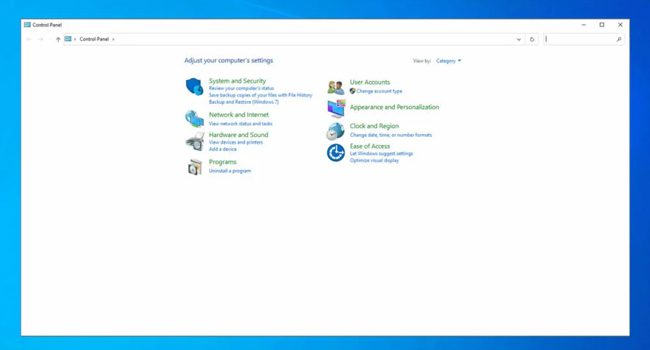
با وجود تغییرات و بروزرسانیهای متعددی که در ویندوز ۱۱ صورت گرفته، برخی کاربران ممکن است با مشکل باز نشدن کنترل پنل مواجه شوند. این خطا ممکن است به دلایلی چون باگهای سیستمی، مشکلات سرویسهای داخلی، و یا وجود بدافزارها در سیستم رخ دهد. در این مقاله، به معرفی پنج روش کاربردی برای حل مشکل باز نشدن کنترل پنل در ویندوز ۱۱ میپردازیم.
آپدیت های ویندوز ۱۱ را دریافت کنید
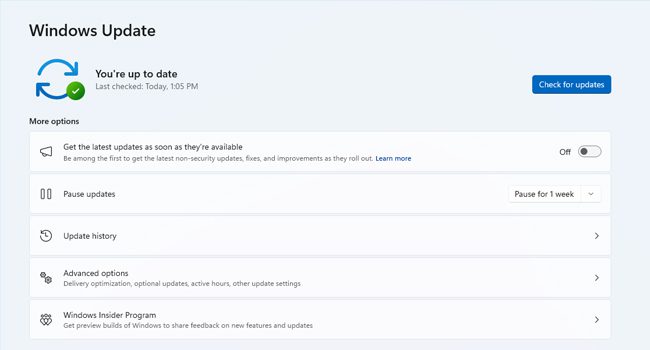
در ویندوز ۱۱، بهروزرسانیهای سیستمعامل اهمیت بالایی دارند و علاوه بر افزودن ویژگیهای جدید، مشکلات و باگهای قبلی را نیز برطرف میکنند. ممکن است عدم دسترسی به کنترل پنل به دلیل عدم نصب بهروزرسانیهای ضروری باشد. نصب بهروزرسانیها میتواند به بهبود عملکرد کلی سیستم و رفع مشکلات داخلی کمک کند. برای انجام این فرایند می توانید مراحل زیر را دنبال کنید:
- به Settings بروید و از منوی سمت چپ Windows Update را انتخاب کنید.
- روی Check for updates کلیک کنید و در صورت وجود بهروزرسانی، آن را نصب کنید.
- پس از نصب، سیستم را ریستارت کنید و مجدد تلاش کنید تا به کنترل پنل دسترسی پیدا کنید.
در صورت وجود آپدیت های اختیاری، می بایست با رفتن به مسیر Settings > Windows Update > Advanced Options > Optional Updates این به روزرسانی ها را نیز دریافت کنید.
از دستور SFC برای بررسی فایلهای سیستمی استفاده کنید
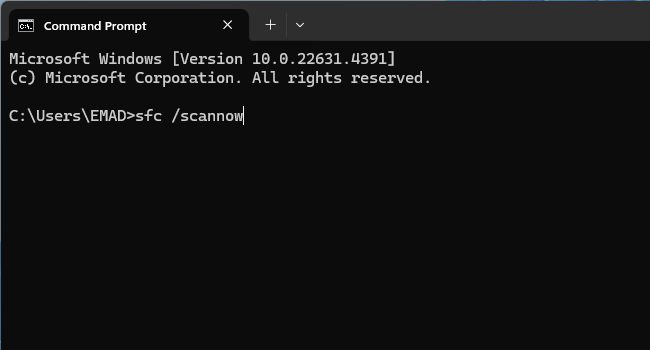
دستور SFC یکی از ابزارهای پیشفرض ویندوز است که فایلهای سیستمی را بررسی و تعمیر میکند. اگر فایلهای مربوط به کنترل پنل آسیب دیده باشند، این دستور میتواند کمککننده باشد. در ادامه نحوه انجام آن آورده شده است:
- کلید های ترکیبی Win + S را بفشارید.
- در کادر متی، عبارت cmd را تایپ کنید.
- اکنون باید Command Prompt نمایش داده شود.
- در پنل سمت راست گزینه Run as administrator را انتخاب کنید.
- با اجرای برنامه، دستور زیر را وارد کنید و Enter را بزنید:
- sfc /scannow
منتظر بمانید فرایند اسکن تکمیل شده و سپس رایانه خود را ریستارت کنید. در صورتی که عدم اجرای کنترل پنل مربوط به فایل های سیستمی خراب باشد، اکنون می بایست درست شده باشد.
windows explorer را ریستارت کنید
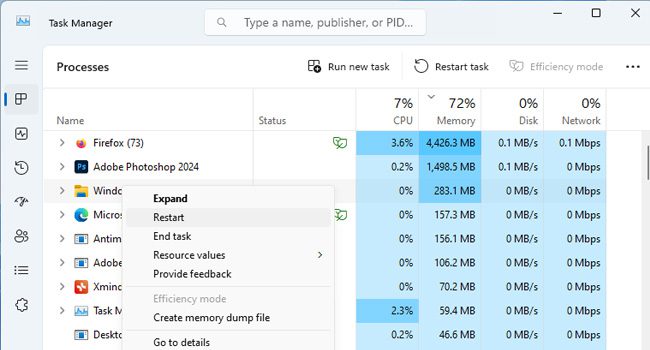
مشکل باز نشدن کنترل پنل گاهی به علت ایرادی در Windows Explorer رخ میدهد. ریستارت کردن این سرویس، که مدیریت نمایش فایلها و پنجرهها را بر عهده دارد، میتواند مشکل را برطرف کند.
برای ریستارت کردن ویندوز اکسپلورر می توانید مراحل زیر را دنبال کنید:
- کلید های ترکیبی Ctrl + Shift + Esc را بفشارید.
- در پنجره تسک منیجر به تب Processes بروید.
- در پنجره اصلی با اسکرول Windows Explorer را پیدا کنید.
- بر روی برنامه کلیک راست کرده و سپس Restart را انتخاب کنید.
پس از ریستارت، می توانید این بار برنامه کنترل پنل را باز کنید.
رایانه را ویروس یابی کنید
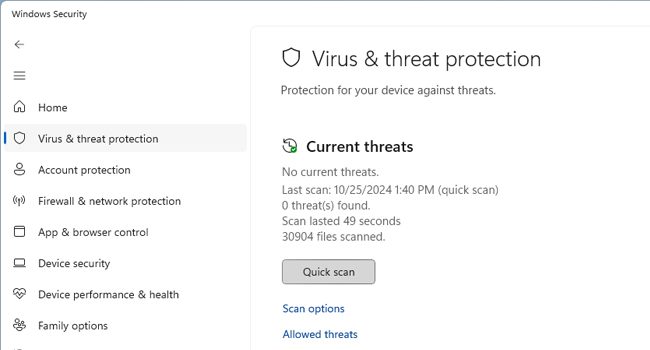
گاهی وجود بدافزارها یا ویروسها میتواند منجر به اختلال در عملکرد بخشهای مختلف سیستم شود. این بدافزارها ممکن است باعث شوند که دسترسی به کنترل پنل مسدود شود. برای اطمینان از سلامت سیستم، بهتر است رایانه خود را با استفاده از آنتیویروس اسکن کنید.
برای ویروس یابی سیستم عامل خود می توانید مراحل زیر را بررسی کنید:
- کلید های ترکیبی Win + I را بفشارید تا برنامه تنظیمات باز شود.
- از پنل سمت چپ به مسیر Privacy & Security > Windows Security بروید.
- برای اجرای آنتی ویروس بر روی گزینه Open Windows Security کلیک کنید.
- در پنل اصلی برنامه بر روی گزینه Virus & Threat Protection کلیک کنید.
- اکنون برای اسکن آنتی ویروس، بر روی گزینه Quick scan کلیک کنید.
ویندوز را بازنشانی کنید
اگر هیچ کدام از راهکارهای ارائهشده نتوانست مشکل باز نشدن کنترل پنل را حل کند، آخرین گزینه می تواند ریست کردن ویندوز یا نصب مجدد آن باشد. استفاده از این فرایند به شما امکان می دهد که سیستم را به حالت اولیه و بدون مشکلات قبلی برگردانید. این فرآیند ممکن است به پاک شدن داده ها و تنظیمات موجود منجر شود، بنابراین پیش از انجام آن حتماً از اطلاعات خود نسخه پشتیبان تهیه کنید. برای اطلاعات بیشتر در این زمینه و آشنایی با مراحل دانلود و نصب ویندوز ۱۱ میتوانید به مقاله مرتبط در این حوزه مراجعه کنید.
راهکارهای مؤثر برای دسترسی به کنترل پنل در ویندوز ۱۱
مشکل باز نشدن کنترل پنل در ویندوز ۱۱ می تواند ناشی از عوامل مختلفی باشد که در این مقاله به بررسی آنها پرداختیم. با استفاده از روش های ارائهشده، از جمله بهروزرسانی سیستم، استفاده از ابزارهای داخلی ویندوز و بررسی وجود بدافزارها، شما می توانید به سادگی به کنترل پنل دسترسی پیدا کنید. اگر هیچکدام از این راهحلها مؤثر نبود، در نهایت ریست کردن ویندوز گزینه ای است که می تواند به رفع مشکلات پایدار کمک کند. با این حال، توصیه می شود قبل از اقدام به نصب مجدد، از داده های مهم خود پشتیبان تهیه کنید تا از هرگونه مشکل احتمالی جلوگیری شود.




